 Opération et maintenance
Opération et maintenance
 exploitation et entretien des fenêtres
exploitation et entretien des fenêtres
 Comment résoudre le problème selon lequel l'ordinateur ne répond pas lorsque vous appuyez sur ctrl+alt+suppr
Comment résoudre le problème selon lequel l'ordinateur ne répond pas lorsque vous appuyez sur ctrl+alt+suppr
Comment résoudre le problème selon lequel l'ordinateur ne répond pas lorsque vous appuyez sur ctrl+alt+suppr

Analyse des causes :
La connexion interactive est désactivée.
Solution :
Appuyez d'abord sur la touche de raccourci win+R pour ouvrir la fenêtre d'exécution de l'ordinateur
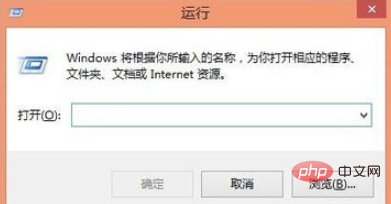
Ensuite, entrez gpedit dans le champ exécutez la fenêtre .msc, puis cliquez sur le bouton "OK"
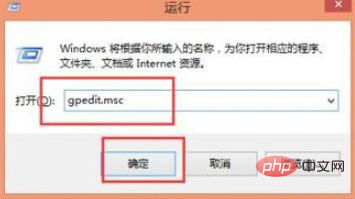
À ce stade, ouvrez l'interface d'opération "Éditeur de stratégie de groupe local", puis cliquez sur "Paramètres Windows "
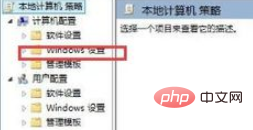
Cliquez ensuite sur l'option "Paramètres de sécurité" dans cette interface d'opération
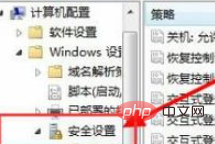
Puis recherchez "Connexion interactive sans en appuyant sur l'option "Ctrl+Alt+Suppr" dans la fenêtre de droite et double-cliquez pour ouvrir
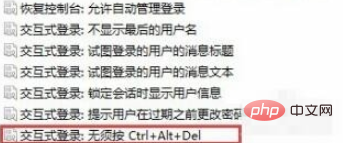
Dans la fenêtre d'édition qui apparaît, modifiez les paramètres par défaut sur activé, cliquez sur OK pour enregistrer les paramètres
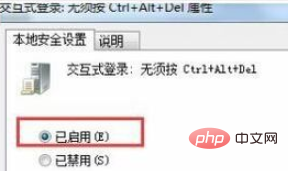
Tutoriel recommandé : tutoriel Windows
Ce qui précède est le contenu détaillé de. pour plus d'informations, suivez d'autres articles connexes sur le site Web de PHP en chinois!

Outils d'IA chauds

Undress AI Tool
Images de déshabillage gratuites

Undresser.AI Undress
Application basée sur l'IA pour créer des photos de nu réalistes

AI Clothes Remover
Outil d'IA en ligne pour supprimer les vêtements des photos.

Stock Market GPT
Recherche d'investissement basée sur l'IA pour des décisions plus intelligentes

Article chaud

Outils chauds

Bloc-notes++7.3.1
Éditeur de code facile à utiliser et gratuit

SublimeText3 version chinoise
Version chinoise, très simple à utiliser

Envoyer Studio 13.0.1
Puissant environnement de développement intégré PHP

Dreamweaver CS6
Outils de développement Web visuel

SublimeText3 version Mac
Logiciel d'édition de code au niveau de Dieu (SublimeText3)
 Cet ordinateur ne peut pas être coincé lors de la réinitialisation de Win10_Solve le problème que la progression du système de la réinitialisation de Win10 est bloquée à un certain pourcentage
Sep 24, 2025 pm 05:30 PM
Cet ordinateur ne peut pas être coincé lors de la réinitialisation de Win10_Solve le problème que la progression du système de la réinitialisation de Win10 est bloquée à un certain pourcentage
Sep 24, 2025 pm 05:30 PM
Lorsque l'ordinateur de réinitialisation est coincé, attendez et observez l'activité du disque dur pour confirmer s'il s'exécute; Débranchez ensuite le réseau pour éviter de mettre à jour les interférences ou entrez en mode sans échec pour éliminer les conflits logiciels; Vérifiez les erreurs de disque via CHKDSK, nettoyez le cache de distribution des softwared pour résoudre les problèmes de mise à jour; S'il n'est toujours pas valide, utilisez Windows Installation Media pour démarrer la réparation et effectuer l'opération de réinitialisation.
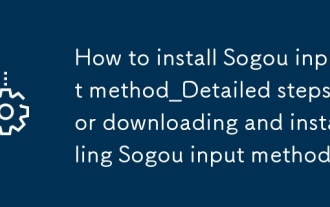 Comment installer la méthode d'entrée SOGOU_DETAILLED STAPES POUR TÉLÉCHARGER ET L'INSTALLATION DE LA MÉTHODE D'ENTRÉE SOGOU
Sep 23, 2025 pm 12:00 PM
Comment installer la méthode d'entrée SOGOU_DETAILLED STAPES POUR TÉLÉCHARGER ET L'INSTALLATION DE LA MÉTHODE D'ENTRÉE SOGOU
Sep 23, 2025 pm 12:00 PM
Tout d'abord, téléchargez le package d'installation de la méthode des entrées SOGOU sur le site Web officiel, puis exécutez le programme et faites attention pour annuler la coche supplémentaire du logiciel. Après avoir terminé l'installation, définissez-le sur la méthode d'entrée par défaut et testez si le pinyin d'entrée "nihao" s'affiche normalement. Faites attention aux détails officiels du téléchargement et de l'installation personnalisés de l'ensemble du processus.
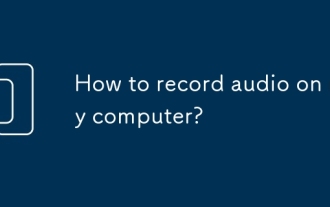 Comment enregistrer l'audio sur mon ordinateur?
Sep 24, 2025 am 05:54 AM
Comment enregistrer l'audio sur mon ordinateur?
Sep 24, 2025 am 05:54 AM
TorecordAudioonyourcomputer, trythesemethods: 1.Uswindowsvoicerecorderforsimplevoicemos.2.enablelestereomixinsoundSettingStocaptureSystemAudio.3.USEAUDACYFORADADEDIDINGAndMulti-trackRecording.4.UseOnlineSLILOINEAUDIORecOrDor.Multi-TRACKRecording.4
 Comment nettoyer le lecteur C du système Win10 lorsqu'il est complet
Sep 24, 2025 pm 05:36 PM
Comment nettoyer le lecteur C du système Win10 lorsqu'il est complet
Sep 24, 2025 pm 05:36 PM
Tout d'abord, utilisez l'outil de nettoyage du disque pour supprimer les fichiers temporaires et les anciennes mises à jour de la version, puis effacez manuellement le cache dans le répertoire% Temp% et C: \ Windows \ Temp. Exécutez ensuite PowerCFG-HOFF pour fermer l'hibernation et libérer l'espace HiberFil.sys via l'invite de commande Administrator, puis migrez le fichier de pagination de mémoire virtuelle vers d'autres disques. Enfin, en comprimant les partitions adjacentes et en élargissant la capacité du disque C ou en utilisant des outils tiers pour compléter le fonctionnement de l'expansion de la capacité.
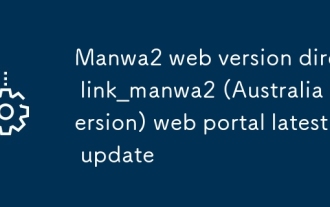 MANWA2 Version Web Direct Link_manwa2 (version australienne) Dernière mise à jour du portail Web
Sep 23, 2025 am 11:42 AM
MANWA2 Version Web Direct Link_manwa2 (version australienne) Dernière mise à jour du portail Web
Sep 23, 2025 am 11:42 AM
Le lien direct de la version Web de Manwa2 est http://www.manwaw.cn/. La plate-forme fournit un grand nombre de ressources comiques à haute définition, prend en charge la recherche en ligne, le cache hors ligne et la synchronisation multi-terminaux, et possède des listes de livres personnalisées et des fonctions de paramètres de lecture pour garantir une expérience de loupe en douceur et confortable des utilisateurs.
 Que faire si la carte SD ne peut pas être lue par le Win10 Computer_Solutions pour que le système Win10 ne reconnaisse pas la carte SD
Sep 24, 2025 pm 05:27 PM
Que faire si la carte SD ne peut pas être lue par le Win10 Computer_Solutions pour que le système Win10 ne reconnaisse pas la carte SD
Sep 24, 2025 pm 05:27 PM
Vérifiez d'abord la connexion physique et l'interrupteur de verrouillage de la carte SD pour vous assurer qu'elle est insérée correctement et n'est pas verrouillée; puis activer ou redémarrer le périphérique de lecteur de carte dans le gestionnaire de périphériques; puis mettre à jour ou réinstaller le pilote; Exécutez SFC / Scanow pour réparer les fichiers système; Enfin, affectez une lettre de disque ou en ligne à la carte SD via la gestion du disque.
 Comment désactiver les services de maintenance automatique dans le système Windows 10?
Sep 25, 2025 am 11:09 AM
Comment désactiver les services de maintenance automatique dans le système Windows 10?
Sep 25, 2025 am 11:09 AM
Le système Windows 10 est livré avec une fonction de maintenance automatique, qui peut effectuer des tâches de maintenance sur le système en fonction de la durée définie, telles que les mises à jour du système ou la défragmentation du disque. Par défaut, la maintenance automatique de Windows 10 est activée. Cependant, dans certains cas, nous pouvons préférer gérer ces opérations de maintenance par nous-mêmes pour mieux contrôler l'équipement. Alors, comment puis-je désactiver le service de maintenance automatique de Windows 10? Ensuite, jetons un coup d'œil aux étapes spécifiques ensemble, j'espère que ce sera utile à tout le monde. La méthode spécifique pour désactiver la fonction de maintenance automatique dans Win10 est la suivante: Étape 1, appuyez sur les touches Win et R en même temps pour ouvrir la fenêtre en cours d'exécution. Après être entré Regedit, cliquez sur OK ou appuyez sur Entrée; Étape 2: Si le contrôle du compte utilisateur est ajouté
 Comment gérer les notifications sur mon ordinateur?
Sep 25, 2025 am 12:01 AM
Comment gérer les notifications sur mon ordinateur?
Sep 25, 2025 am 12:01 AM
Ifyou'reoverwhelmedBylerTSormissingKeyNotifications, ajustez les NationstSettingSystemSystemSettingStoControlAppalerts, usefocusmodestofilterInterruptions, ManageBrowserPermissions, et les étages et les terractions destiné à être entiriod.







